Evitare che il Mac entri in modalità di risparmio energetico
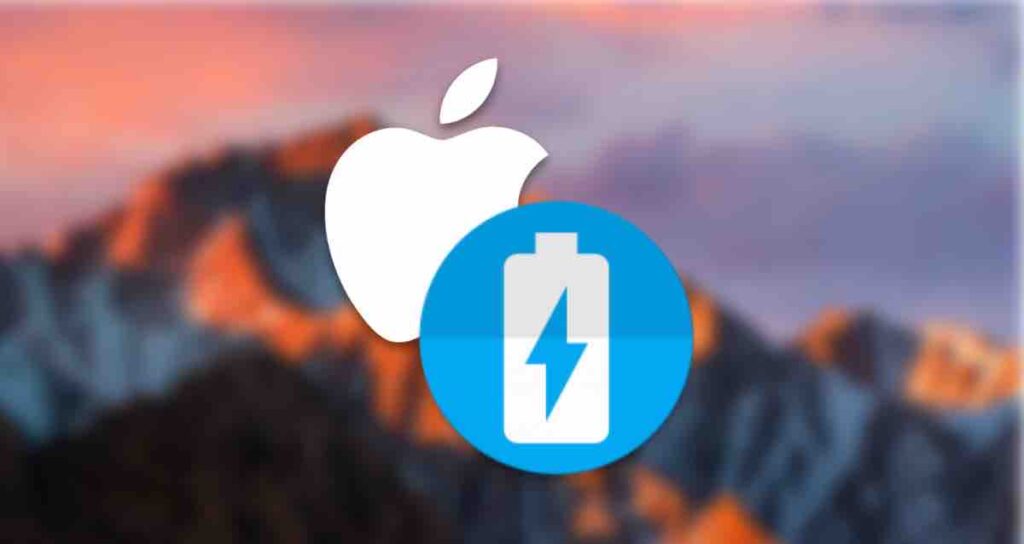
Ci sono casi in cui i compiti in background devono essere eseguiti su un Mac, ad esempio quando determinati programmi o trasferimenti di file devono essere costantemente attivi.
In tali situazioni, quando l’utente non sta controllando direttamente il Mac per un certo periodo di tempo, ci sono varie restrizioni, come il Mac che entra in modalità di riposo o l’utente che effettua il logout.
Se sei un utente che esegue frequentemente attività in background, puoi semplicemente disabilitare funzioni come la modalità di riposo e il blocco dello schermo con salvataggio energetico. Tuttavia, se occasionalmente devi eseguire attività in background, le impostazioni possono essere ambigue.
In casi in cui la modalità di risparmio energetico non è necessaria, puoi evitarla per un certo periodo di tempo utilizzando comandi nel terminale e, in alcuni casi, puoi configurare il Mac per continuare a funzionare con solo lo schermo spento.
“caffeinate” comando per evitare che il Mac entri in modalità di risparmio energetico
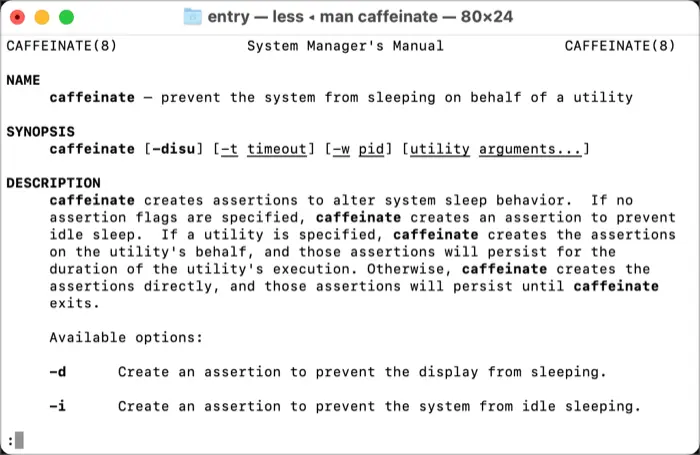
Il comando “caffeinate”, che sembra dover lavorare sodo, è un comando macOS integrato che consente di evitare la modalità di risparmio energetico utilizzando diverse opzioni.
Per utilizzare il comando, è necessario utilizzare l’applicazione Terminal. Puoi selezionare il Terminal da Launchpad o cercarlo utilizzando Spotlight e quindi avviarlo.
Evitare la modalità di risparmio energetico

caffeinateQuando inserisci questo comando di base nel terminale, impedisce al Mac di entrare in modalità di risparmio energetico consentendo comunque allo schermo di spegnersi.
Per interrompere il blocco della modalità di risparmio energetico, puoi chiudere il terminale o premere command + c per interrompere il comando.
caffeinate -t 3600Puoi utilizzare l’argomento -t per evitare la modalità di risparmio energetico per una durata specifica.
Il valore del tempo seguente l’argomento è espresso in secondi, quindi puoi inserire il tempo desiderato moltiplicando i minuti per 60.
Spegnimento dello schermo ed evitare la modalità di risparmio energetico

caffeinate -dAnche quando si utilizza il comando di prevenzione della modalità di risparmio energetico, il comportamento predefinito di macOS è quello di spegnere lo schermo specificato. Per evitare sia la modalità di risparmio energetico che lo spegnimento dello schermo, utilizza l’argomento -d.
Evitare la modalità di risparmio energetico durante l’esecuzione di un processo specifico

caffeinate -i processoUtilizzando l’argomento -i, puoi evitare la modalità di risparmio energetico fino a quando un processo specifico viene completato.
Questo può essere utile durante la compilazione del codice o l’esecuzione di script personalizzati che richiedono azioni specifiche da parte dell’utente.
Informazioni aggiuntive
man caffeinateSe desideri esplorare ulteriori opzioni per evitare la modalità di risparmio energetico utilizzando argomenti diversi, puoi inserire il comando sopra nel terminale per controllare il manuale dettagliato.
Il comando “caffeinate” smetterà di funzionare quando chiudi la finestra del terminale, ma se ne hai bisogno di nuovo in futuro, puoi semplicemente aprire il terminale e inserire il comando. Se hai bisogno frequentemente di questa funzionalità, potresti considerare di utilizzare l’app “Amphetamine” che impedisce al tuo Mac di entrare in modalità di sonno.